はじめに
最近はレトロゲームブームでレトロ界隈が盛り上がっています
ただ、レトロゲームなので実機が現在のテレビに対応していなかったり、値段が高かったりなど遊ぶためのハードルが年々の高くなっています。(互換機あるやん…)
そこで持っているカセットをPCで遊べるようにカセットのデータを取り込める機械がOSSで公開されています。
注意事項
誤情報が入り込んだり、情報が古くなったりすることもあります。必ずしも正確性を保証するものではありません。また合法性や安全性なども保証しません。
あくまで個人の責任で行ってください。
Open Source Cartridge Reader
Open Source Cartridge Readerはオープンソースで開発されているカートリッジダンバーです。
対応しているカセットは
- ファミリーコンピュータ
- NES
- スーパーファミコン
- ゲームボーイ(カラー)
- ゲームボーイアドバンス
- N64
- メガドライブ
等々対応しています。拡張カートリッジをつなげるとさらに扱えるカセットが増えます
作成の流れ
作成の流れですが
- 基板の発注
- パーツ購入
- 組み立て
- プログラムの書き込み
- 完成!!
大体5つの工程に分かれます。
今回は、1. 基板の発注を行います
基板の発注
ダウンロード
下記のリンクをクリックします。
緑色のCodeをクリックして「Download ZIP」をクリックします。ファイルがダウンロードされます。
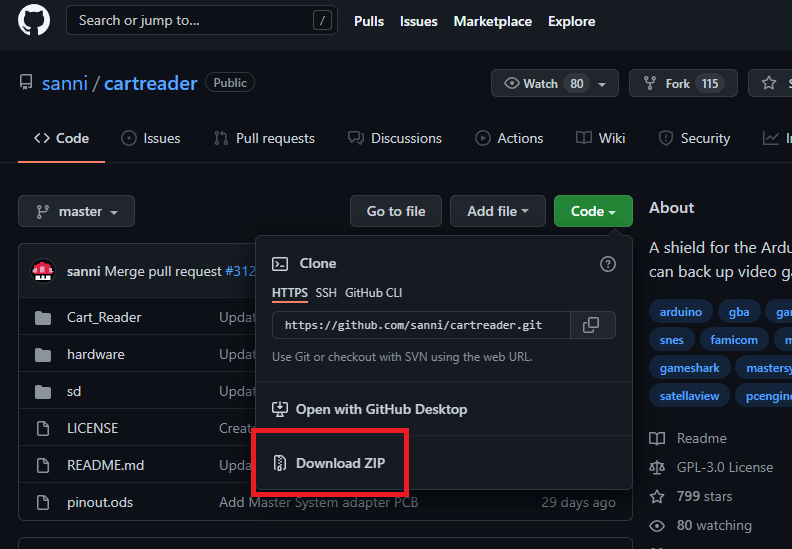
ZIPファイルを解凍して好きな場所に保存してください。
フォルダを開くと下記の画像のようなフォルダ構成になっています。
hardwareフォルダが基板のデータが入っているフォルダです

hardwareフォルダを開くとメイン基板のフォルダとカセット部分の基板のデータがあります。
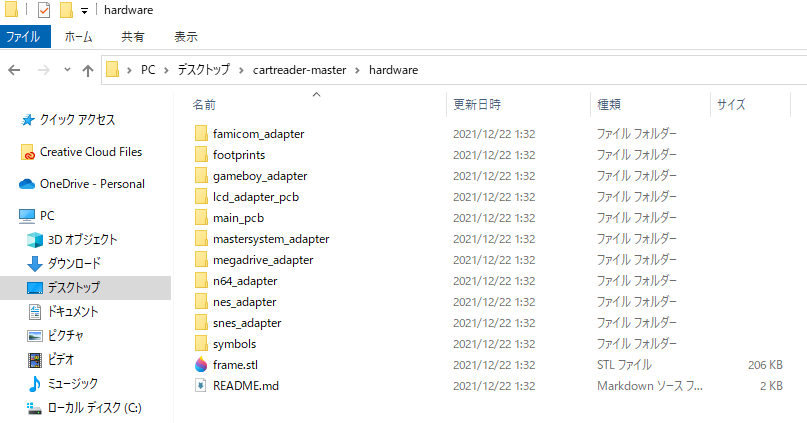
各種フォルダの説明を表にまとめました。
今回必ず必須なのは、メイン基板(「main_pcb」)です。
| フォルダ名 | 説明 | 必須フラグ |
| famicon_adapter | ファミコン用アダプター | |
| gameboy_adapter | ゲームボーイ用アダプター | |
| lcd_adapter_pcb | LCD用のアダプター | |
| main_pcb | メイン基板 | 〇 |
| mastersystem_adapter | マスターシステム用アダプター | |
| megadrive_adapter | メガドライブ用アダプター | |
| n64_adapter | Nintendo 64用アダプター | |
| nes_adapter | 海外用ファミコンアダプター | |
| snes_adapter | スーパーファミコン用アダプター |
自分が吸出したいゲームカセットの基板を選ぶことができます
基板注文
基板は今回「JLCPCB」で注文を行います。下記のリンクから注文ができます
Add gerber fileをクリックします
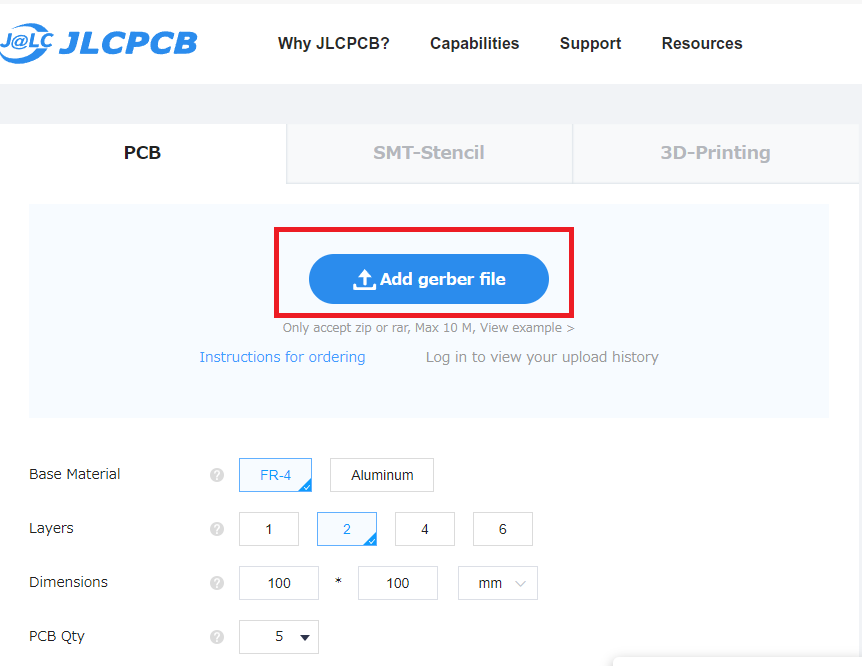
基板があるフォルダ選び、main_pcbフォルダを開きます
main_pcb_gerber.zipをクリックして開きます
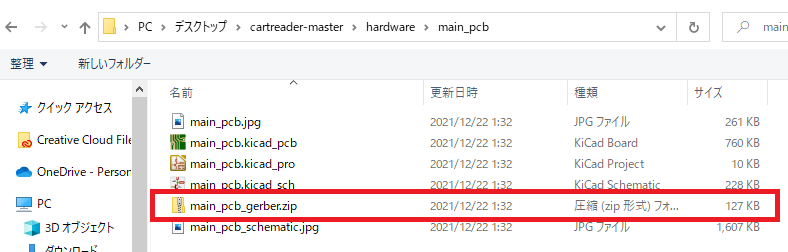
読み込まれると下記の図のように基板の画像が表示されます
各種設定は自動で読み込まれるので安心してください
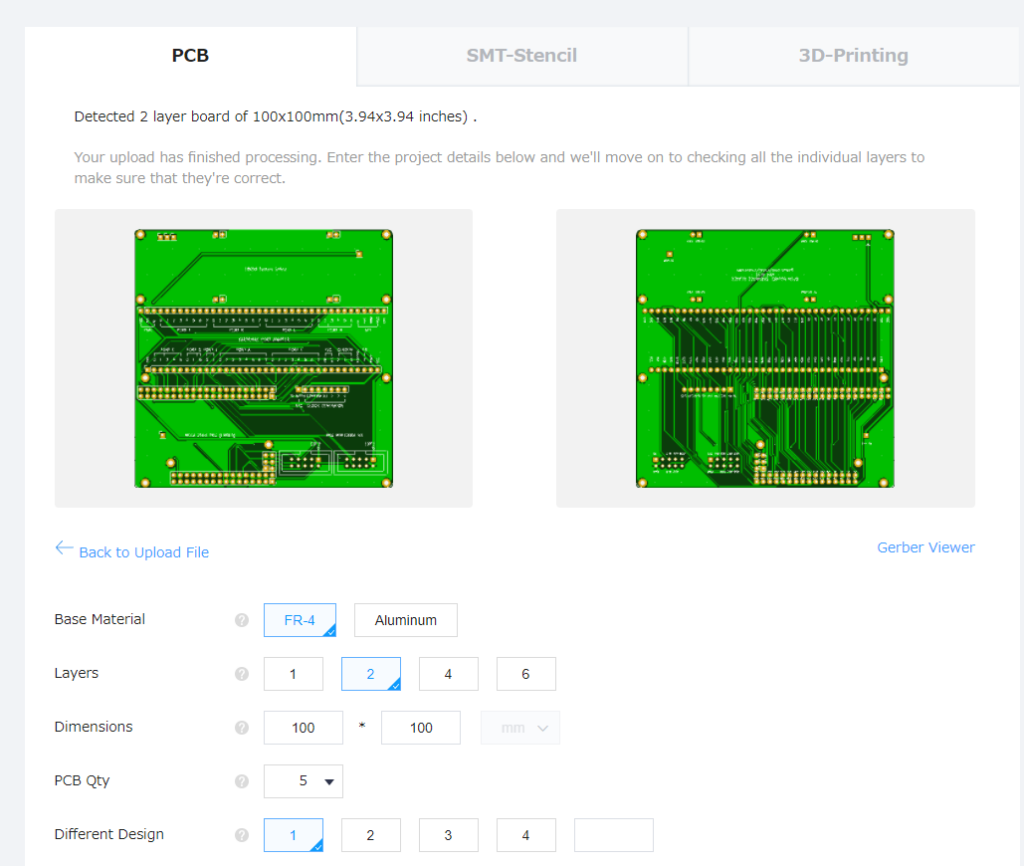
PCB Colorはお好きな色を選択できるので好みの色を選びましょう!
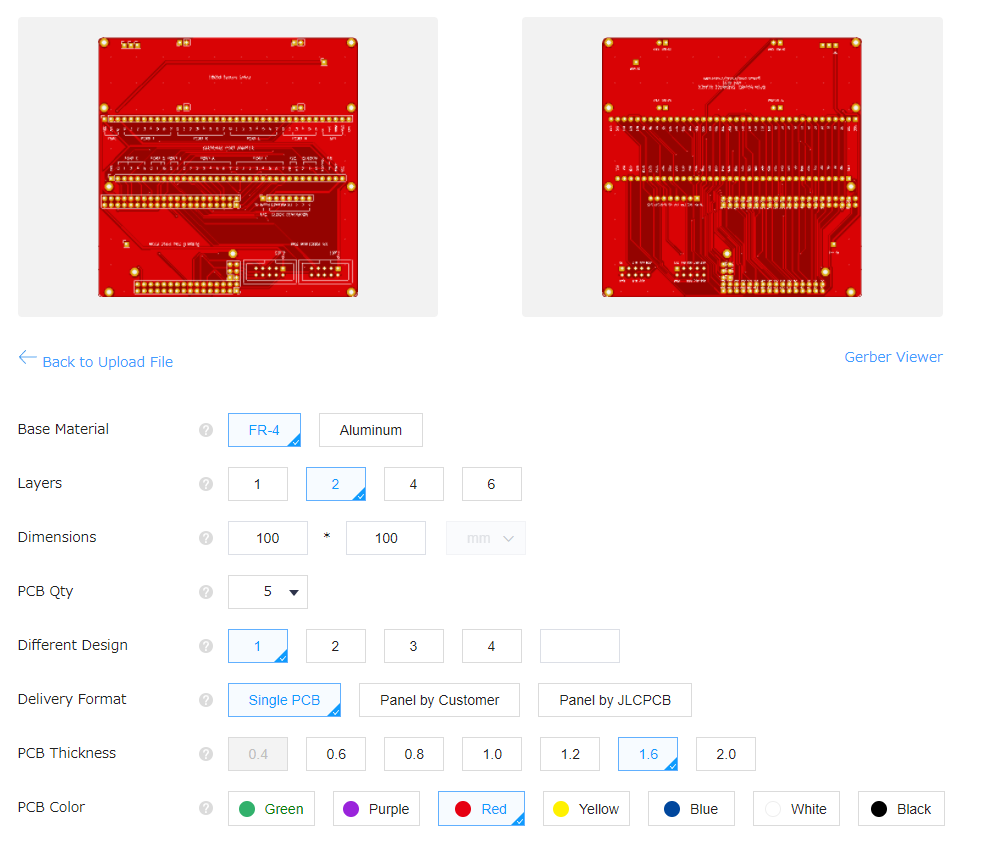
基板の注文数は最低で5個です。増やす場合は、PCB Qtyをクリックして必要数を選びましょう
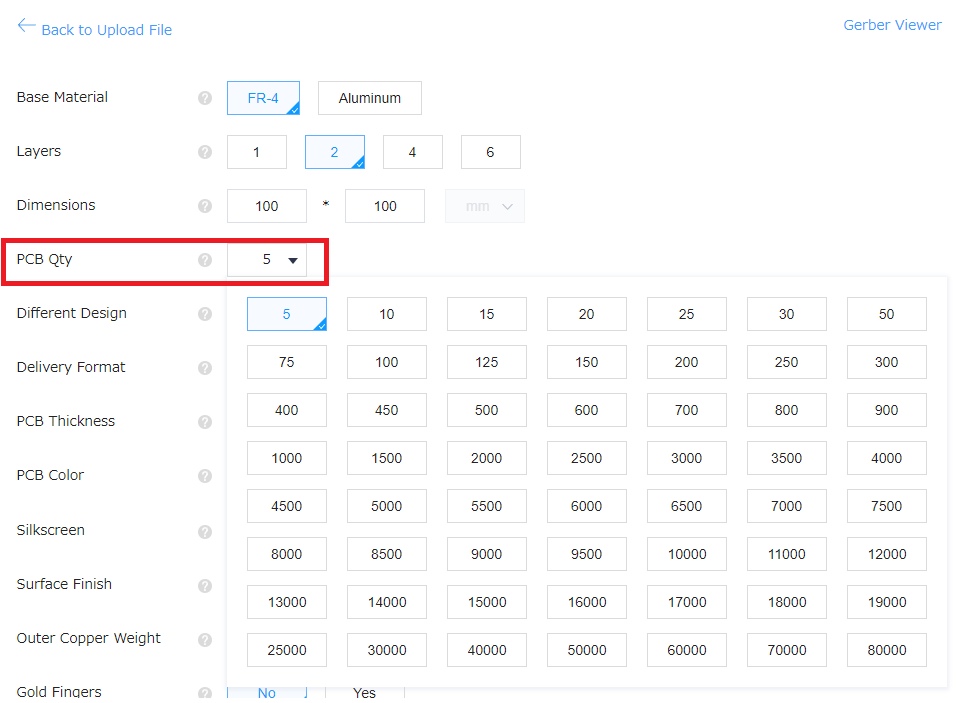
色を選択したら「SAVE TO CART」をクリックしてカートに保存しましょう
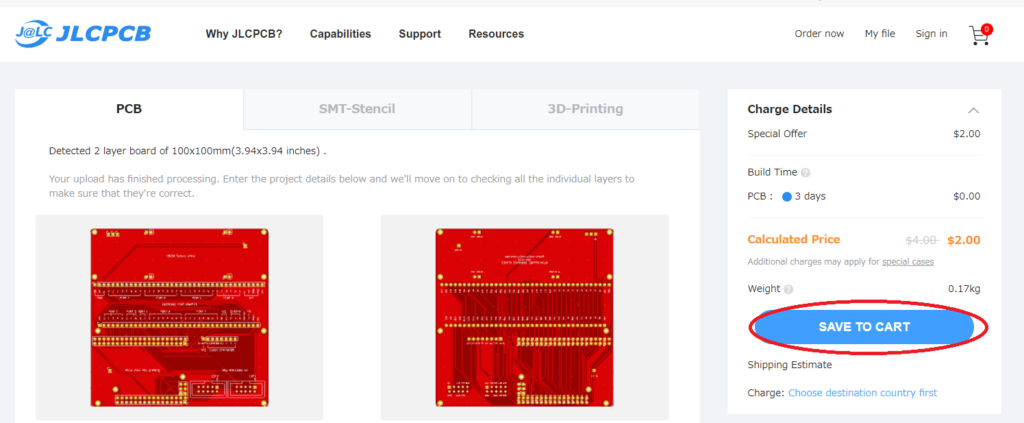
右上のカートボタンを押すとカートの中身が一覧で表示されるのでSecure Checkoutで決済を行いましょう!!
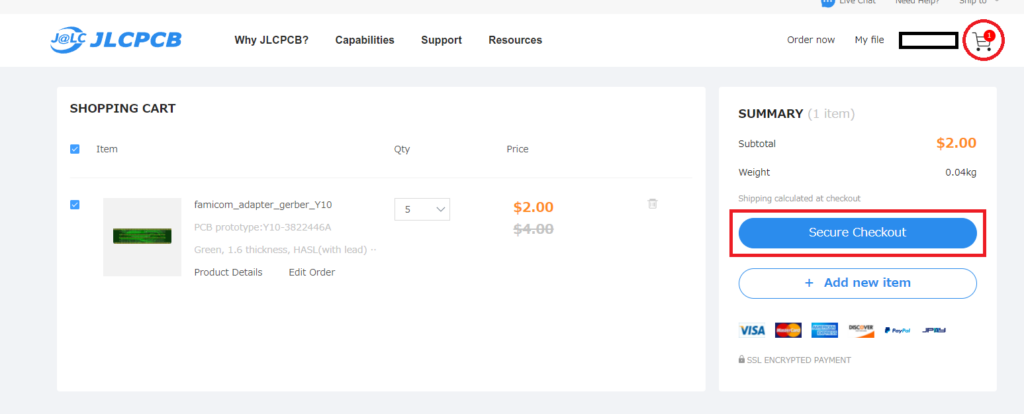
配送先を選んでContinueをクリックします
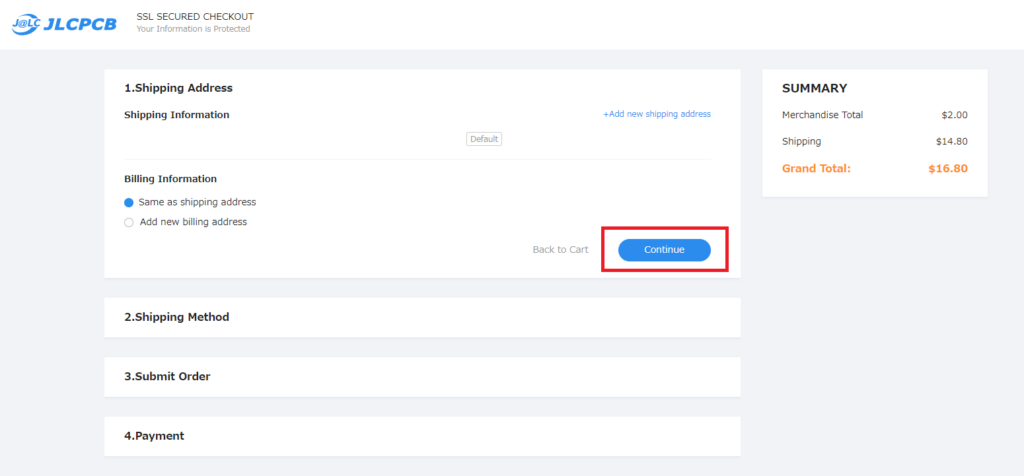
配送方法を選択します。リストの上のほうになるにつれて届くのが早くなりますが、値段も高くなります。
急がないのであれば、最安の「Standard Global Direct Line」を使用しましょう!!
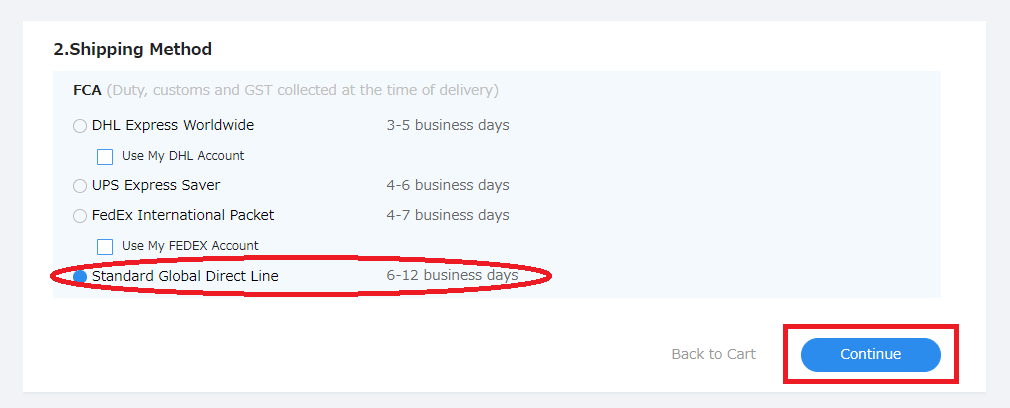
Submit Order は基板のレビュー(JLCPCB側が基板のパターンチェックなど)を行います。
お金を支払うタイミングが、そのままなのかレビュー後なのかの選択です。問題がないはずなので、「Pay Directly」を選択して Continueをクリックします
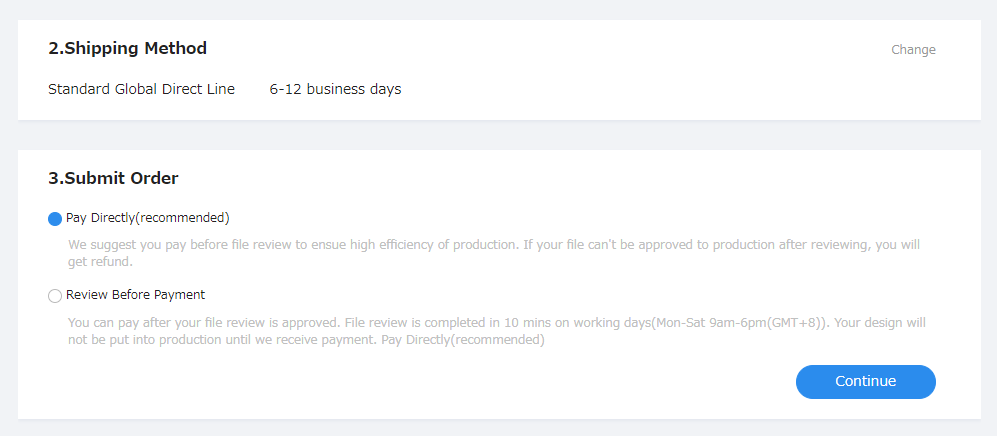
Paymentは支払い方法です。クレジットカードとPayPalが使用できます。お好きな支払方法を選択して支払いましょう!! Payをクリックすると支払いに入ります。
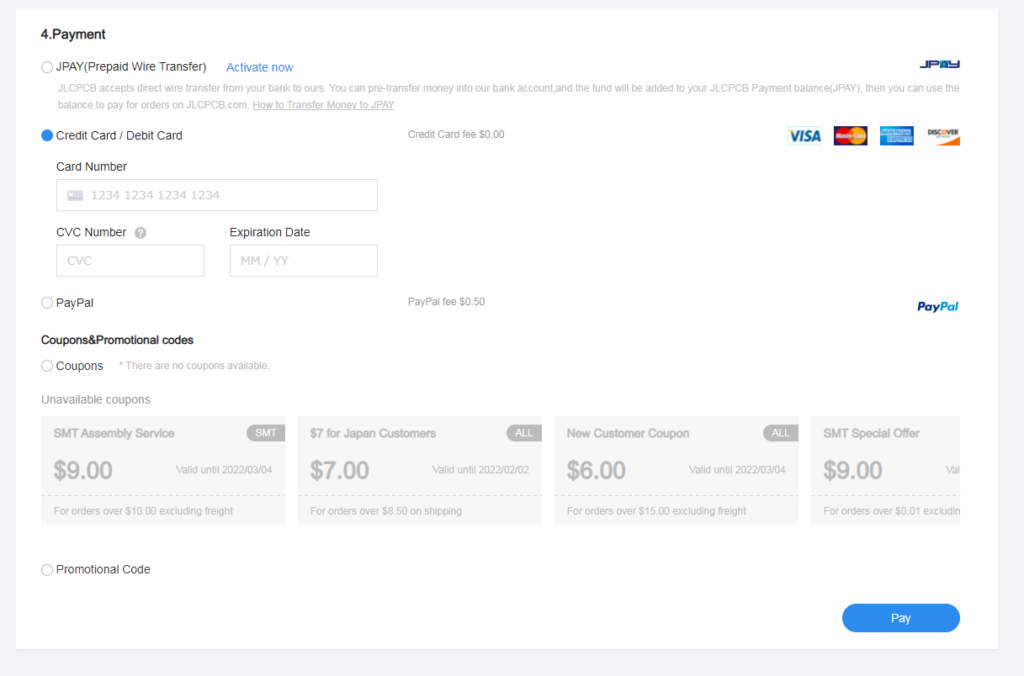
オーダーに成功すると以下のようなメールが飛んできます。
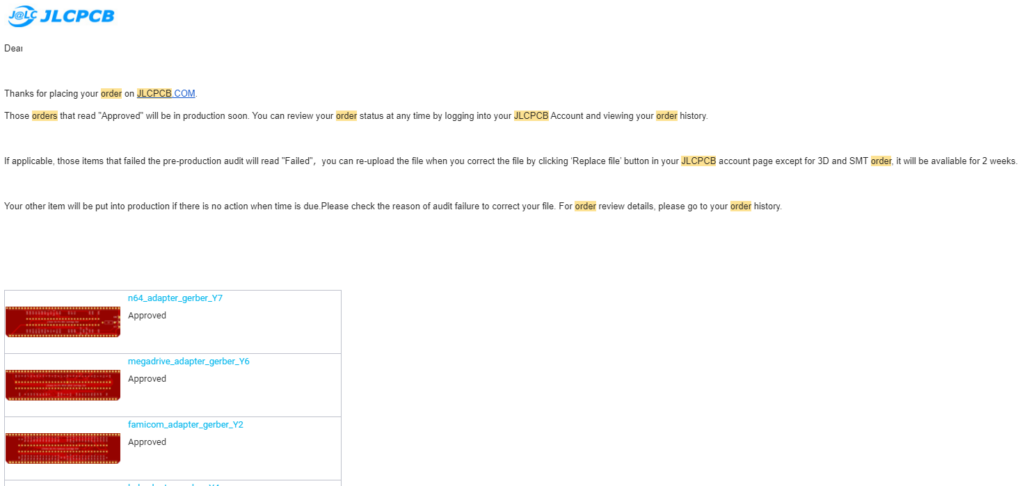
最後に
注文から大体1週間~2週間程度で届きます。自分は大体10日あたりできました!!
今回は、基板の発注を行いました。次回からは、実際に組み立てに入ります!!
















コメント
基盤発注後の記事はまだですか!?